כיצד לתקן רמקולים לאייפון שלא עובדים
Miscellanea / / April 03, 2023
הרמקולים באייפון הם מרכיב חיוני עבור משתמשים רבים, ומאפשר להם לגשת וליהנות ממגוון צורות של תוכן אודיו וויזואלי, תקשר עם אחרים והישאר מעודכן עם התראות ו התראות. אבל רמקולים של אייפון יכולים לפעמים להיתקל בבעיות שעשויות להשפיע על הפונקציונליות או הביצועים שלהם, כגון עוצמת קול נמוכה, צליל מעוות או איזון צליל לא אחיד. לכן, במאמר זה, נחקור כמה בעיות נפוצות שמשתמשי אייפון עלולים להיתקל ברמקולים שלהם כמו רמקול אוזני אייפון לא עובד ורמקול תחתון אייפון לא עובד, ומספקים פתרונות לתיקון אוֹתָם. משלבי פתרון תקלות בסיסיים ועד אפשרויות תיקון מתקדמות יותר, מדריך זה יעזור לך לפתור ולתקן בעיה ברמקולים לא עובדים כדי לשחזר את הביצועים האופטימליים שלהם. בואו נתחיל!

תוכן העניינים
- כיצד לתקן רמקולים לאייפון שלא עובדים
- מדוע רמקול האייפון שלי לא עובד במהלך שיחות?
- כיצד לתקן רמקולים לאייפון שלא עובדים?
- שיטה 1: שיטות פתרון בעיות בסיסיות
- שיטה 2: השבת את Bluetooth
- שיטה 3: השבת את AirPlay
- שיטה 4: שנה את הגדרות השמע
- שיטה 5: התאם את הגדרות המיקרופון של FaceTime
- שיטה 6: השבת את מצב פוקוס
- שיטה 7: עדכן את iOS
- שיטה 8: מחק אפליקציה מתנגשת
- שיטה 9: הסר את פרופיל הבטא של iOS
- שיטה 10: אפס את כל ההגדרות
- שיטה 11: איפוס למפעל iPhone
- שיטה 12: פנה לתמיכה של Apple
כיצד לתקן רמקולים לאייפון שלא עובדים
עבור אנשים מסוימים, הרמקולים אינם פועלים כלל, בעוד עבור חלק, הסאונד נמוך. במקרים מסוימים, אנשים מתמודדים עם הבעיה רק עם הרמקול התחתון. אם אתה מתמודד עם אחת מהבעיות האלה, אתה במקום הנכון! לאחר קריאת המדריך שלנו, תוכל לפתור את הבעיות שנדונו בקלות. המשך לקרוא כדי ללמוד עוד על זה בפירוט. אבל קודם כל, בוא נראה למה הרמקול של האייפון שלי לא עובד במהלך שיחות.
תשובה מהירה
הסיבה הנפוצה ביותר לרמקולי האייפון שלך לא עובדים היא כאשר הוא מחובר למכשיר BT אחר ומנתב את השמע אליו. אז אתה לא יכול לשמוע דבר מהרמקול של האייפון שלך. אז, עליך להשבית את תכונת BT באייפון שלך:
1. פתח את ה הגדרות אפליקציה באייפון שלך.
2. הקש בלוטות.
3. לכבות בלוטות, העבר את המתג למצב שמאלה כדי שזה יראה לבן במקום ירוק.
מדוע רמקול האייפון שלי לא עובד במהלך שיחות?
הזכרנו את הנקודות להלן כדי לענות מדוע רמקול האייפון שלי לא עובד במהלך שיחות. חשוב לדעת על הגורמים לבעיה לפני שקופצים לפתרונות. קרא בעיון את הסיבות המופיעות להלן כדי ללמוד עליהן:
- תקלה זמנית
- מופעל ומחובר להתקני Bluetooth אחרים
- רמקולים מלוכלכים
- מצב שקט
- מופעל מצב Airplay
- הגדרות סאונד שגויות
- הגדרות שגויות של Facetime Mic
- מצב פוקוס מופעל
- אפליקציית צד שלישי מתנגשת
- תוכנה פגת תוקף
לכן, זו הסיבה שרמקול האייפון שלך לא יעבוד במהלך שיחות. כעת, בואו נעבור לשיטות לתיקון בעיה זו.
כיצד לתקן רמקולים לאייפון שלא עובדים?
במדריך זה, כיסינו את הפתרונות לתיקון בעיית הרמקולים לא עובדים. אתה יכול להתחיל עם השיטות הבסיסיות תחילה מכיוון שקל לבצע אותן. אם אינך מצליח לפתור את הבעיה לאחר שניסית אותן, תוכל לקרוא גם את השיטות המתקדמות. פעל לפי ההנחיות כדי לתקן את הבעיה.
שיטה 1: שיטות פתרון בעיות בסיסיות
לפני שצוללים לתוך הפתרונות המסובכים והטכניים יותר לפתרון הרמקולים לאייפון בעיית עבודה, כדאי לנסות את שיטות פתרון הבעיות הפשוטות המפורטות להלן מקטעים. השלבים הבסיסיים הללו יכולים לרוב להיות יעילים בתיקון הבעיה, ללא צורך בטכניקות מתקדמות.
1א. הגבר את השמע בטלפון אם הוא מושתק או בווליום נמוך
אם הגדרת את המכשיר למצב שקט או עוצמת קול נמוכה, הרמקול שלך לא נתקל בבעיה. אתה רק צריך להבטיח כי מצב הרמקול אינו מושתק וה נפח גבוה.
1. פתח את ה הגדרות אפליקציה באייפון שלך.

2. הקש על צלילים והפטיקה אוֹפְּצִיָה.
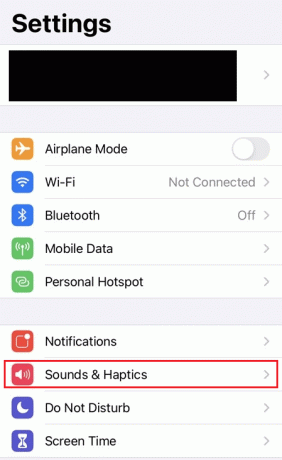
3. הזז את המחוון בשביל ה צלצול והתראות אפשרות לימין לְהַגדִיל את הווליום.
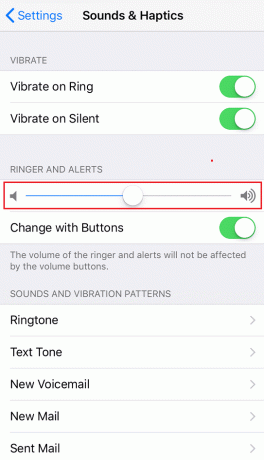
קרא גם: כיצד אוכל לכבות את צליל לוח החיוג באייפון שלי
1B. הפעל מחדש את האייפון
אתה יכול לתקן את בעיית הרמקולים לא עובדים על ידי הפעלה מחדש של האייפון שלך. התקלות הזמניות מתוקנות לאחר הפעלה מחדש. זוהי אחת השיטות הבסיסיות לפתרון הבעיה. אתה יכול להכיר את השיטה הזו על ידי קריאת המדריך שלנו בנושא כיצד להפעיל מחדש את iPhone X.

1C. כפה הפעלה מחדש של iPhone
זהו פתרון נוסף כדי לפתור את בעיית האוזן של האייפון או הרמקול התחתון שלא עובדים. הפעלה מחדש של אייפון בכוח גם עוזרת לתקן את התקלות הזמניות. אז, נסה זאת מכיוון ששיטה זו עשויה לעבוד עבורך. קרא ועקוב אחר השלבים המוזכרים במדריך שלנו בנושא כיצד לאלץ אתחול מחדש של iPhone X כדי לבצע בהצלחה שיטה זו.

1D. ניקוי רמקולים לאייפון
פסולת ואבק בתוך הרמקול יכולים למנוע מהרמקולים לפעול. אז, נקה את הרמקולים כדי לנקות את הבעיה.
1. כבה את האייפון: זה ימנע כל נזק מקרי למכשיר בזמן הניקוי.
2. השתמש במברשת בעלת זיפים רכים או במברשת שיניים: צחצחו בעדינות את גריל הרמקולים כדי להסיר לכלוך או פסולת שעלולים לסתום את הרמקולים. היזהר לא להפעיל לחץ או כוח רב מדי, שעלולים לפגוע ברמקולים.
3. השתמש באוויר דחוס: אתה יכול להשתמש באוויר דחוס כדי לפוצץ את כל הפסולת שנותרה מגריל הרמקולים. החזק את פחית האוויר הדחוס במרחק של כמה סנטימטרים מהרמקולים והשתמש בפרצי אוויר קצרים כדי להימנע מהפעלת לחץ רב מדי.
הערה: אם הבעיה עדיין לא נפתרה, נסה להשתמש ב-a טיפ Q ו אלכוהול איזופרופיל כדי לנקות אותם. היזהר בזמן שאתה עושה זאת מכיוון שכמות עודפת של אלכוהול עלולה להזיק לרמקולים שלך.
4. בדוק את הרמקולים: הפעל שוב את האייפון והשמע קצת אודיו כדי לבדוק אם הרמקולים פועלים כהלכה.
קרא את המאמר הזה מההתחלה כדי ללמוד אם אתה רוצה ללמוד מדוע רמקול האייפון שלי לא עובד במהלך שיחות.
שיטה 2: השבת את Bluetooth
אם אייפון מחובר להתקן Bluetooth אחר, כגון רמקול או אוזניות, הוא עשוי להפנות אוטומטית את פלט השמע למכשיר זה במקום לרמקולים של האייפון. במקרים מסוימים, ייתכן שהשמע לא יעבור חזרה לרמקולים של האייפון כאשר מכשיר ה-Bluetooth מנותק, מה שמוביל לתפיסה שהרמקולים של האייפון אינם פועלים.
כדי לפתור בעיה זו, תוכל לנסות את השלבים הבאים:
1. פתח את ה הגדרות אפליקציה על שלך אייפון.

2. הקש על בלוטות אוֹפְּצִיָה.

3. לאחר מכן, לכבות המתג עבור ה בלוטות אוֹפְּצִיָה.
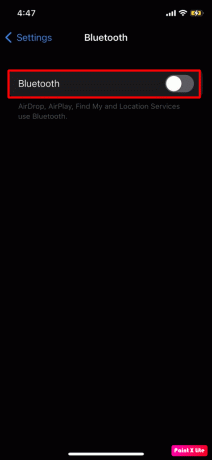
על ידי ביצוע שלבים אלה, אתה אמור להיות מסוגל לפתור את כל הבעיות עם הרמקולים של האייפון לא עובדים כאשר הם מחוברים למכשיר Bluetooth.
קרא גם: כיצד פועל רמקול בלוטות'
שיטה 3: השבת את AirPlay
אם השתמשת ב-AirPlay כדי להעביר וידאו או אודיו למכשיר אחר, כמו טלוויזיות, קיימת אפשרות שהשארת את מצב Airplay מופעל. עליך להשבית את AirPlay כדי לספק גישה למדיה של האייפון שלך כדי לנגן אודיו מהרמקולים של הטלפון שלך. בוא נראה איך עושים את זה:
1. לך ל הגדרות באייפון שלך.
2. הקש כללי.

3. הקש AirPlay & Handoff.

4. הקש AirPlay אוטומטית לטלוויזיות, כפי שמוצג מטה.

5. בחר את לעולם לא אוֹפְּצִיָה.
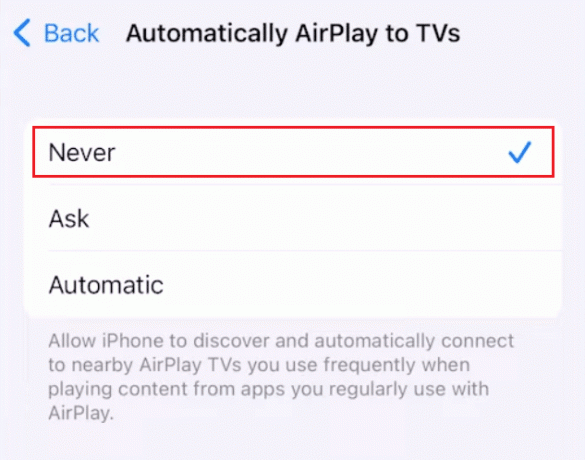
6. לחזור ל AirPlay & Handoff תפריט ו לכבות המתגים עבור העבר ל-HomePod ו למסור את אפשרויות.

שיטה 4: שנה את הגדרות השמע
הגדרת סאונד שגויה במכשיר שלך היא סיבה נוספת לכך שאתה נתקל בבעיה של רמקולי האייפון שלא עובדים. כדי לפתור זאת, שנה את הגדרות הקול באייפון שלך. כדי לעשות זאת, קרא להלן:
1. ראשית, נווט לאייפון הגדרות.

2. לאחר מכן, הקש על נְגִישׁוּת אוֹפְּצִיָה.

3. לאחר מכן, בחר את ניתוב אודיו שיחות אפשרות והגדר אותה ל אוֹטוֹמָטִי.
4. עַכשָׁיו, לאלץ הפעלה מחדש האייפון שלך ולאחר מכן ודא שרמקול האייפון פועל.
5. אם הבעיה נמשכת, נווט אל נְגִישׁוּת שוב ובחר את אודיו/ויזואלי אוֹפְּצִיָה.

6. לאחר מכן, הגדר את איזון המחוון ב- אֶמצַע.

7. לאחר מכן, עבור אל סאונד והפטיקה תפריט ולאחר מכן בחר את בטיחות אוזניות אוֹפְּצִיָה.
8. להדליק המתג עבור ה הפחת צלילים חזקים אוֹפְּצִיָה.
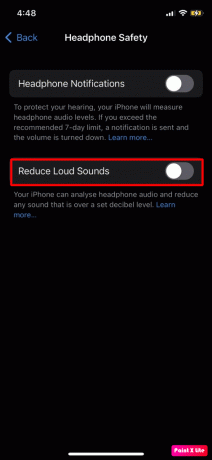
קרא גם: 16 דרכים לתקן בעיית iPhone ללא צלצול
שיטה 5: התאם את הגדרות המיקרופון של FaceTime
אם הרמקולים אינם פועלים במהלך שיחת Facetime באמצעות הרמקול, ייתכן שהסיבה לכך היא תצורה שגויה של הגדרות המיקרופון של FaceTime. כדי לשנות את הגדרות המיקרופון של FaceTime, קרא את השלבים הבאים:
1. לְהַשִׁיק FaceTime ואז מתחילים א שיחת FaceTime.
2. לאחר מכן, עבור אל מרכז שליטה על ידי החלקה מטה מהפינה השמאלית העליונה של המסך ולאחר מכן הקש על מצב מיקרופון לשונית הממוקמת בפינה הימנית העליונה.
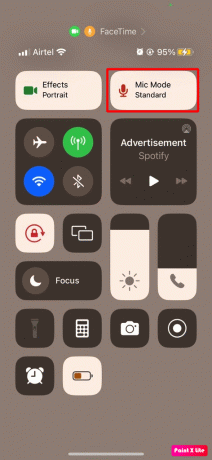
3. לאחר מכן, בחר את ספקטרום רחב אפשרות ולאחר מכן בדוק אם הרמקול פועל כשורה.
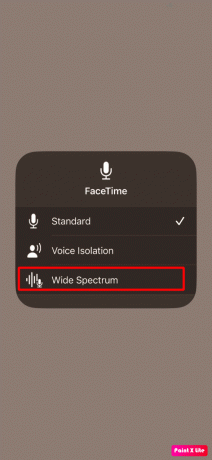
הערה 1: אתה יכול גם להפעיל LTE מ ה סלולר > אפשרויות נתונים סלולריים > קול ונתונים תפריט בהגדרות האייפון שלך.
פתק 2: אם הבעיה עדיין קיימת, נסה להשתמש ב-a סים 5G כדי לנקות את הבעיה.
שיטה 6: השבת את מצב פוקוס
כשאתה מפעיל את מצב הפוקוס באייפון, אתה עלול להיתקל בבעיה של רמקול אוזניים של iPhone לא עובד. זה קורה מכיוון שמצב המיקוד אינו מאפשר את הצליל. לפיכך, השבת את מצב המיקוד כדי לפתור את הבעיה. כדי לעשות זאת, בדוק את השלבים הבאים:
1. פתח את ה הגדרות האפליקציה באייפון שלך ולאחר מכן הקש על מוֹקֵד אוֹפְּצִיָה.

2. כעת, הקש על מצב הפוקוס הרצוי שבו אתה משתמש, כגון אל תפריע.

3. לכבות המתג עבור ה אל תפריע אוֹפְּצִיָה.
קרא גם: 12 הרגלי אייפון רעים שכדאי לשבור היום
שיטה 7: עדכן את iOS
אם ה-iOS שלך מיושן, אתה יכול להיתקל בבעיה שהרמקול התחתון של האייפון לא עובד. אז עדכן את האייפון שלך לגרסה העדכנית ביותר כדי למנוע בעיות כאלה. עדכון התוכנה האחרון מגיע עם תכונות חדשות, אימוג'ים חדשים, תכונות אבטחה, תיקוני באגים ועוד.
כדי להכיר את האופן שבו אתה יכול לעדכן את האייפון, בדוק את השלבים המוזכרים להלן:
1. הפעל את האייפון הגדרות.
2. הקש על כללי אוֹפְּצִיָה.

3. לאחר מכן, הקש על עדכון תוכנה אוֹפְּצִיָה.

4. הקש על הורד והתקן אוֹפְּצִיָה.
הערה: אם מופיעה הודעה המבקשת ממך להסיר אפליקציות באופן זמני מכיוון ש-iOS צריך יותר מקום לעדכון, הקש על המשך או בטל.

5א. אם אתה רוצה שהעדכון יתרחש מיד, הקש על להתקין אוֹפְּצִיָה.
5ב. או, אם תקיש על התקן הלילה וחבר את מכשיר ה-iOS שלך לחשמל לפני שאתה שינה, המכשיר שלך יהיה מתעדכן אוטומטית בן לילה.
הערה: ניתנת לך גם האפשרות להתקין את התוכנה מאוחר יותר על ידי בחירה באפשרות תזכיר לי מאוחר יותר.
שיטה 8: מחק אפליקציה מתנגשת
אפליקציה סותרת של צד שלישי יכולה גם להוביל לבעיה של רמקולים של אייפון לא עובדים מכיוון שהיא יכולה לנצל את הפלט של הרמקול. במקרה זה, הסר את ההתקנה של האפליקציה של צד שלישי. תצטרך לברר איזו אפליקציה מתנגשת במכשיר שלך. בצע את השלבים המפורטים, כדי לעשות זאת:
1. הקש והחזק את סמל האפליקציה היעד ממגירת האפליקציות באייפון שלך.
2. הקש על הסר את האפליקציה אפשרות מהחלון הקופץ.

3. אשר את התהליך על ידי הקשה על מחק את האפליקציה אוֹפְּצִיָה.

4. איתחול האייפון שלך כדי לראות אם בעיית הרמקולים תוקנה או לא.
שיטה 9: הסר את פרופיל הבטא של iOS
ייתכן שבאגים מסוימים בתוכנה או תקלות הקשורות לפרופיל הבטא עלולים לגרום לבעיית הרמקול. אם אתה נתקל בבעיות ברמקולים ואתה רשום כעת לתוכנית בטא, מומלץ להסיר את פרופיל הבטא ולחזור לגרסת ההפצה הציבורית היציבה של iOS.
להלן השלבים להסרת פרופיל הביטא:
1. הפעל את הגדרות אפליקציה במכשיר שלך.
2. הקש על הפרופיל הורד אפשרות מתפריט ההגדרות הראשי.
3. הקש הסר את הפרופיל שהורד.

4. הכנס את קוד סיסמה לאייפון והקש על לְהַסִיר מהחלון הקופץ שלאחר מכן.
5. איתחול האייפון שלך כדי להסיר בהצלחה את פרופיל הבטא של iOS.
קרא גם: כיצד להסיר וירוסים של יומן iPhone
שיטה 10: אפס את כל ההגדרות
אתה יכול לאפס את כל ההגדרות במכשיר שלך כדי לפתור את הבעיה של רמקולים לא עובדים אם אף אחד מהפתרונות שלמעלה לא עבד בשבילך. כדי להבין איך אתה יכול לעשות זאת, קרא את השלבים הבאים:
1. לְהַשִׁיק הגדרות והקש על כללי אוֹפְּצִיָה.

2. הקש על העבר אואִתחוּלאייפון אוֹפְּצִיָה.

3. הקש אִתחוּל.

4. הקש אפס את כל ההגדרות.

5. עקוב אחרי הוראות על המסך כדי לסיים בהצלחה את איפוס הגדרות האייפון שלך.
שיטה 11: איפוס למפעל iPhone
הערה: איפוס למפעל הוא אמצעי קיצוני והוא יכול להסיר את כל המידע והתוכן מהמכשיר שלך. לפיכך, מומלץ לגבות את נתוני המכשיר שלך לפני השלבים הבאים.
אם השיטות שנדונו לעיל לא עבדו עבורך, תוכל לבחור לאפס את האייפון שלך להגדרות היצרן. עקוב אחר המאמר שלנו בנושא כיצד לאפס את האייפון X להגדרות היצרן כדי ללמוד את השיטה לאיפוס מוצלח של האייפון שלך להגדרות היצרן.

קרא גם: כיצד להפעיל בידוד קול באייפון
שיטה 12: פנה לתמיכה של Apple
תצטרך לפנות לתמיכה של Apple אם אחת מהשיטות שהוזכרו לעיל לא עבדה עבורך. אתה יכול לקבל א חוות דעת מקצועית ועזרה על מה שאתה יכול לעשות כדי לתקן בעיה ברמקולים של iPhone לא עובדים. אפל מספקת דלפק עזרה מקוון שנותן מאמרים כמו גם תמיכה חיה מהמטה שלהם. אתה יכול לבקר ב עמוד התמיכה של אייפון כדי להתחבר לצוות התמיכה של Apple.

מוּמלָץ:
- כיצד לבצע אתחול נקי ב-Windows 11
- כיצד להוריד ולהתקין את iOS 16.5 בטא באייפון
- מדוע ההתראות שלי לא משמיעות קול באייפון?
- כיצד לתקן AirPods מחוברים אך קול מגיע מהטלפון
אז, זה מביא אותנו לסוף המאמר שלנו. לאחר קריאת המדריך הזה, אנו מקווים שלמדת מדוע רמקול האייפון שלי לא עובד במהלך שיחות וכיצד לתקן רמקולים לאייפון לא עובדים. ספר לנו איזו מהשיטות לעיל עבדה עבורך. ספר לנו בקטע ההערות למטה אם יש לך הצעות או שאלות כלשהן. כמו כן, אתה יכול להעביר את מה שאתה רוצה ללמוד על הבא.
אל תשתף את המידע האישי שלי.



